개요:
언젠가 자신이 판타지 특수 효과와 시각 효과로 할리우드 수준의 동영상을 만드는 마스터가 될 수 있다고 상상할 수 있습니까? 초보자/아마추어, 전문가 및 3D 모델링을 위한 2021년 최고의 7가지 특수 효과 동영상 편집기를 제공합니다. 여기에 소개된 동영상 편집기를 선택하여 걸작을 만드십시오.
최고의 특수 효과 동영상 편집기 [7가지 선택]
언젠가 혼자서 할리우드 수준의 특수 효과 동영상과 영화를 만들 수 있다고 상상해 본 적이 있습니까? 이제 이 페이지에서 최고의 7가지 특수 효과 동영상 편집기의 도움을 받아 할리우드 기술자 없이도 특수 효과의 마스터가 될 수 있습니다.
초보자, 아마추어, 전문가 모두 여기에서 가장 적합한 동영상 편집기를 선택하여 걸작을 쉽게 만들 수 있습니다.
우리가 알고 있듯이 대부분의 훌륭한 할리우드 3D 영화, VFX 영화 및 놀라운 특수 효과가 포함된 일부 DIY 동영상은 모두 전문 특수 효과 아티스트, 시각 및 사운드 아티스트 등이 강력한 도구를 사용하여 제작합니다. 이제 아래 추천 동영상 편집기를 사용하여 특수 효과로 멋진 동영상을 만들 수 있는 그들 중 한 명이 될 수 있습니다.
지금 가장 적합한 것을 선택하여 나만의 작품을 만드십시오.
- 초보자/아마추어를 위한 가장 쉽고 간편한 특수 효과 동영상 편집기
- 전문가를 위한 특수 효과가 있는 3가지 최고의 동영상 편집기
- 3D 모델링 분야에서 가장 효과적인 3명의 특별 비디오 편집자
1부. 초보자/아마추어를 위한 가장 쉽고 최고의 특수 효과 동영상 편집기
특수 효과 편집에 대해 거의 또는 전혀 모르는 초보자 또는 아마추어에게 가장 기대하는 것은 동영상 제작과 특수 효과 추가를 모두 도울 수 있는 올인원 특수 효과 동영상 편집기 또는 프로그램입니다.
"특수효과 영상편집기"나 "VFX 영상 프로그램"을 온라인에서 검색하면 압도적인 결과에 혼란스러울 수 있습니다. 여기 워터마크가 없는 테스트되고 효율적인 무료 동영상 편집기인 EaseUS Video Editor가 도움이 될 수 있습니다. 시각 효과나 특수 효과 경험이 전혀 없는 초보자와 아마추어 모두 이 프로그램을 사용하여 스스로 거대한 작품을 만들 수 있습니다. 다음 링크를 클릭하여 이 프로그램을 다운로드할 수 있습니다.
장점:
1. 300개 이상의 내장된 무료 특수 효과 및 시각 효과
EaseUS Video Editor에는 텍스트, 필터, 오버레이, 전환, 요소 및 음악으로 분류되는 300개 이상의 특수 효과가 포함되어 있습니다. 가장 큰 장점은 이러한 효과가 모두 무료라는 것입니다. 좋아하는 효과를 다운로드하여 동영상에 쉽게 추가할 수 있습니다.
2. 전문 영상 편집자처럼 완벽한 기능 제공
특별한 효과적인 동영상 편집기인 EaseUS Video Editor는 다음과 같은 동영상에 편집 기능도 완벽하게 갖춤
- 기본 동영상에 편집 - 조합, 잘라내기, 결합, 확대/축소, 모자이크 등
- 고급 동영상 편집 - 동영상에서 오디오 내보내기, 동영상 형식 변환, 음성 및 텍스트 변환, 프레임 고정, PIP 등
- 사진, 음악, 오디오, 텍스트 및 제목, 필터, 모션 그래픽, 오버레이, 전환 등을 추가
- 자연 전환, 음향 효과, 지진 효과, 개화 효과, 바람 부는 효과, 거품 효과 등과 같은 여러 특수 효과를 지원
3. 모든 수준의 사용자에게 쉬운 간단한 인터페이스
EaseUS Video Editor는 미니멀리즘 스타일의 UI 인터페이스로 디자인되었습니다. 기존의 복잡한 동영상 편집 프로그램과 달리 EaseUS Video Editor 디자이너는 이 프로그램을 간단한 안내 단어와 아이콘으로 게임합니다. 초보자를 포함한 모든 수준의 사용자가 이 프로그램을 쉽게 적용하여 동영상을 만들 수 있습니다.
단점:
- 3D를 지원하지 않음
적격 시스템: Windows 11/10/8/7(64비트 및 32비트)
튜토리얼: 무료로 동영상에 특수 효과를 추가하는 방법
동영상에 특수 효과를 추가하는 방법에 관심이 있다면 EaseUS Video Editor를 다운로드하고 이 튜토리얼을 따라 지금 손쉽게 나만의 아트워크를 만드십시오.
1단계. 미디어 파일 가져옵니다.
먼저 EaseUS Video Editor를 실행하면서 원하는 화면비를 선택합니다. 그런 다음 "파일" > "가져오기" > "파일 가져오기"/"폴더 가져오기"를 클릭하고 "가져오기"를 클릭하거나 대상 동영상, 사진, 오디오 파일 등을 "미디어" 영역으로 드래그하십시오.
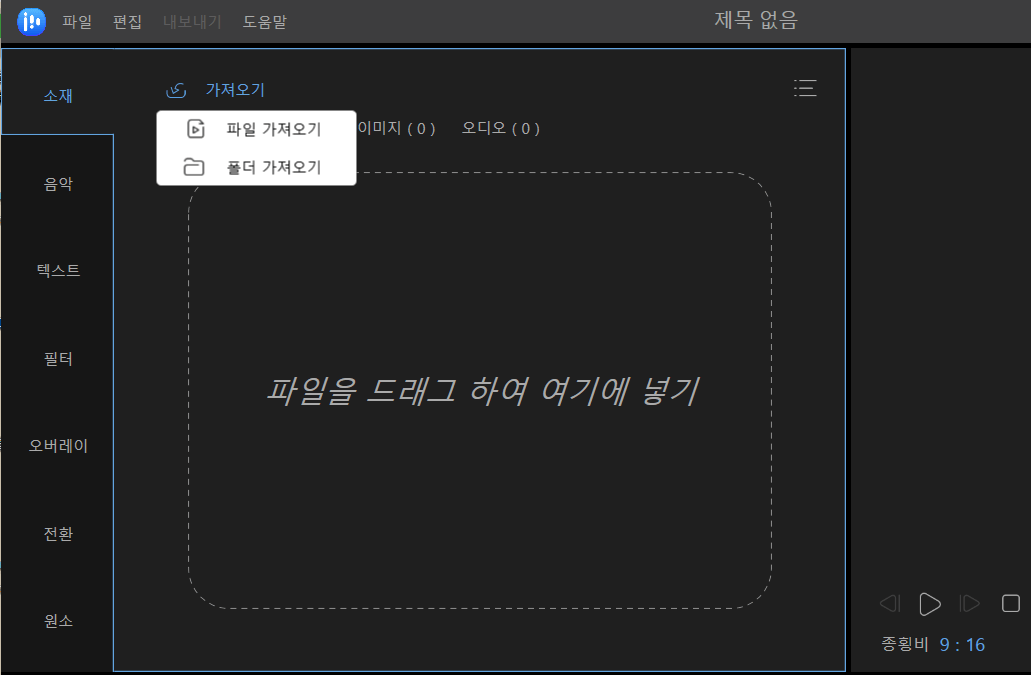
2단계. 편집을 위해 타임라인에 프로젝트를 추가합니다.
모든 파일이 로드되면 해당 항목을 마우스 오른쪽 버튼으로 클릭하고 EaseUS Video Editor에서 "프로젝트에 추가"를 선택합니다. 선택한 모든 항목이 자동으로 동영상, 오디오 및 사진 트랙에 추가됩니다. 이제 해당 트랙에서 몇 가지 기본적인 동영상 편집 기능을 수행하여 동영상을 자를 수 있습니다.

3단계. 특수 효과를 추가합니다.
- 텍스트 및 필터 추가
텍스트 및 필터는 대부분의 동영상 편집기 프로그램에서 사용할 수 있는 두 가지 기본 시각 및 특수 효과입니다. 그래서 그들은 EaseUS Video Editor에 있습니다.
1. 동영상 또는 사진 프로젝트를 선택하고 텍스트 또는 필터를 추가하려는 정확한 지점으로 시간 프레임을 이동합니다.
2. "텍스트" 클릭 > "제목" 또는 "자막" 선택 > 원하는 효과 선택 및 다운로드 > 마우스 오른쪽 버튼을 클릭하고 "프로젝트에 추가"를 선택합니다.
3. "필터" 클릭 > 선호하는 필터 선택 및 다운로드 > 다운로드한 필터를 마우스 오른쪽 버튼으로 클릭하고 "프로젝트에 추가"를 선택합니다.
효과의 끝 또는 시작 패널을 드래그하여 지속 시간을 늘리거나 줄일 수 있습니다.

- 오버레이 추가
오버레이는 동영상을 아름답게 하고 동영상의 시작이나 끝에 몇 가지 멋진 효과를 추가할 수 있습니다.
1. 대상 프로젝트를 선택하고, 텍스트나 필터를 추가하고 싶은 지점으로 기간을 이동합니다.
2. "오버레이" 클릭 > 놀라운 오버레이 선택 및 다운로드 > 오버레이를 마우스 오른쪽 버튼으로 클릭하고 "프로젝트에 추가"를 선택합니다.
효과의 끝 또는 시작 패널을 드래그하여 지속 시간을 늘리거나 줄일 수 있습니다.

- 전환 추가
두 동영상 또는 사진 사이에 자연스러운 전환을 추가하는 것도 중요합니다.
1. 대상 프로젝트를 선택하고, 텍스트나 필터를 추가하고 싶은 지점으로 기간을 이동합니다.
2. "전환" 클릭 > 멋진 전환 효과 선택 및 다운로드 > "프로젝트에 추가"를 마우스 오른쪽 버튼으로 클릭합니다.
전환 효과를 두 번 클릭하여 지속 시간을 설정할 수 있습니다.

- 요소, 특수 효과 추가
동영상에 특수 효과를 추가하는 가장 좋아하는 부분입니다.
1. 시간 프레임을 특수 효과를 추가하려는 정확한 지점으로 설정합니다.
2. "요소" 클릭 > 환상적인 특수 효과 다운로드 > "프로젝트에 추가"를 마우스 오른쪽 버튼으로 클릭합니다.
3. 효과 부분을 더블 클릭하면 효과의 크기, 위치 등의 기능을 조정할 수 있습니다.

- 음악 추가
예, 훌륭한 동영상 편집기는 동영상에 고유한 음향 효과나 배경 음악을 추가하는 것도 지원합니다.
1. 효과음을 추가하고 싶은 지점으로 타임 프레임을 이동합니다.
2. "음악" > "사운드 효과"를 클릭하고 하나를 다운로드 > 다운로드한 효과를 마우스 오른쪽 버튼으로 클릭하고 "프로젝트에 추가"를 선택합니다.
사운드 효과를 두 번 클릭하여 지속 시간, 볼륨 등과 같은 설정을 조정할 수도 있습니다.

4단계. 특수 효과가 추가된 동영상을 저장 및 내보냅니다.
동영상에 시각 및 특수 효과 추가를 완료했으면 이제 모든 변경 사항을 저장할 수 있습니다.
"내보내기"> "동영상"> MP4와 같은 원하는 형식 선택 > 동영상 이름 지정, 출력 설정 변경(품질 및 해상도 포함) > "확인" > "내보내기".

2부. 3가지 최고의 전문가를 위한 합성 분야의 특수 효과 및 VFX 동영상 편집기
합성을 전문으로 하는 대부분의 전문 편집자는 EaseUS Video Editor가 사용자에게 너무 기본적이기 때문에 필요하지 않을 수 있습니다.
동영상이나 영화에 고급 특수 효과를 추가하려면 전문적인 효과가 필요합니다. 이것이 우리가 여기에서 상위 3개의 특수 효과 및 VFX 동영상 편집기를 다룬 이유입니다.
그 중 하나를 선택하여 지금 프로젝트를 업그레이드하고 향상시킬 수 있습니다.
1. Nuke

Nuke는 블리자드 엔터테인먼트, 드림웍스 애니메이션, 월트 디즈니 애니메이션 등 많은 회사에서 2D 및 3D 영화, 애니메이션 영화, 만화 등을 제작하는데 널리 사용되고 있습니다.
특징:
1). 2D 합성 및 시각 효과:
Nuke Nodal 도구 세트에는 산업 키어, 로토스코프, 색상 보정 등과 같은 디지털 합성을 위한 200개 이상의 모드가 포함되어 있습니다. Deep Image 합성 도구를 사용하면 픽셀당 여러 불투명도, 색상 및 카메라 관련 깊이 샘플이 포함된 이미지를 만들고 작업할 수 있습니다. .
2). 3D 합성 및 시각 효과:
3D 카메라 추적기를 사용하면 2D/3D 요소를 정확하게 합성할 수 있습니다. 3D 작업 공간을 사용하면 2D 푸티지, 3D 모델, 카드, 기본 지오메트리, 카메라, 조명 및 메쉬로 구성된 복잡한 장면을 만들고 렌더링할 수 있습니다.
3). 협동:
Nuke의 사용자 사전 설정을 사용하면 여러 프로젝트의 효과에 대해 맞춤형 노드 매개변수를 설정하고 저장할 수 있습니다. 버전 관리를 사용하면 새 버전의 샷을 Nuke Studio의 타임라인 또는 Nuke의 노드 그래프로 가져와서 빠르고 쉽게 전환할 수 있습니다.
4). 사설:
SDI 방송 모니터는 검토 과정에서 방송 콘텐츠의 색 공간과 화면 비율을 정확하게 확인할 수 있도록 지원합니다. 필요한 만큼의 클립이 포함된 트랙을 무제한으로 쌓고 트랙을 혼합하여 오버레이를 쉽게 만들 수 있습니다.
5). 성능 및 파이프라인:
전체 파이프라인 통합과 공통 작업 및 절차 자동화를 지원합니다. 사용자는 단일 프로필을 설정하여 호환되는 모든 응용 프로그램에서 일관된 색상을 제공하여 색상 관리 프로세스를 단순화할 수 있습니다.
장점:
- 영화, 동영상을 위한 고급 특수 효과.
- 전문가에게 적용
단점:
- 가정 사용자를 위한 막대한 비용
- 초보자용 아님
적격 시스템: Windows 10(64비트), macOS Catalina, Mojave.
2. After Effect

After Effect는 이미 편집된 영상에 특수 효과를 추가하여 동영상을 렌더링한 수십년의 경험으로 전문가들 사이에서 큰 명성을 얻었습니다.
동영상에 특수 효과를 만들고 추가하는 것을 전문으로 하는 After Effects는 대부분의 회사와 숙련된 개인 사용자에게 최고의 선택입니다. Nuke와 달리 After Effect는 사용자가 다음 단계로 이동하기 전에 이전 작업을 저장할 수 있는 레이어 작업을 지원합니다.
특징:
- 멋진 전문 특수 효과 만들기: After Effects는 사용자가 동영상에 전문적인 특수 효과를 추가할 수 있는 완벽한 보완 도구입니다.
- 애니메이션 및 모션 그래픽 지원: 사용자는 텍스트, 제목에 애니메이션을 추가하고 데이터 파일로 모션 그래픽을 생성할 수도 있습니다.
- VR 동영상 지원: 사용자는 VR 환경 만들기를 사용하여 VR 동영상을 만들고 왜곡 없이 동영상에 동적 전환, 효과, 제목을 추가할 수 있습니다.
- 표현: 애니메이션 속도 향상, 마스크 액세스 및 모양 포인트 지원
- Cinema 4D: 장면 미리보기에서 실제 3D 개체 지원
장점:
- 빠르고 편안한 UI
- 팀 프로젝트
- CC 제품군의 다른 패키지와 통합
단점:
- 월간 구독
- 가파른 학습 곡선
적격 시스템: Windows 10(64비트) 1703 이상 버전, macOS 10.13 이상.
3. HitFilm Pro

Nuke 및 After Effect와 달리 HitFilm Pro는 특수 효과가 내장된 동영상 편집기에 가깝습니다. 이전 기능만큼 전문적이지 않기 때문에 많은 가정 사용자에게 편리한 기능이기도 합니다.
특징:
- 180개 이상의 시각 효과 지원
- 그린 스크린 효과를 위한 키잉으로 VFX 도구 지원
- 3D 모델 가져오기 지원
- 동영상 편집을 위한 아민화 도구가 있는 고급 합성 기능
장점:
- 무료 버전 지원 - 기본 기능이 포함된 HitFilm Express
단점:
- 가파른 학습 곡선
적격 시스템: macOS 10.15, 10.14, 10.13, Windows 10(64비트)/Windows 8(64비트)
3부. 최고의 3가지 3D 모델링의 효과적인 특수 동영상 편집기
3D 모델링 프로그램은 3D 애니메이션 영화, 게임 및 기타 프로젝트를 만드는 데 널리 사용됩니다. 다음은 시장에서 3D 모델링 및 합성을 위한 최고의 3가지 특수 효과 동영상 편집기입니다.
1. Cinema 4D

Cinema 4D는 빠르고 번거롭지 않은 놀라운 결과를 얻고자 하는 모든 3D 아티스트를 위해 설계되었습니다. 초보자와 전문가도 다양한 도구와 기능을 갖춘 Cinema 4D를 활용하여 놀라운 결과를 빠르게 얻을 수 있습니다. 전설적인 신뢰성은 또한 까다롭고 빠르게 진행되는 3D 제작에 완벽한 응용 프로그램입니다.
특징:
- 다각형 모델링: 다각형은 3D의 빌딩 블록입니다. 자동차에서 생물에 이르기까지 모든 것을 제작할 수 있도록 지원합니다.
- 파라메트릭 모델링: Cinema 4D는 아티스트가 고객이 필요로 할 수 있는 마지막 순간에 변경할 수 있도록 하는 광범위한 파라메트릭 모델링 옵션을 제공합니다.
- 조각: Cinema 4D의 조각 시스템은 세부 수준 향상, 메쉬를 디지털 점토로 변환, 복잡한 조각 및 표면 세부 사항 생성을 지원합니다.
- 캐릭터 애니메이션: 캐릭터 애니메이션 도구 및 기능을 사용하면 실제와 같은 캐릭터를 만들고 훨씬 쉽게 캐릭터 애니메이션을 만들 수 있습니다.
- 3D 인쇄: 3D 개체에 직접 매우 상세한 텍스처를 페인트할 수 있도록 지원합니다. 또한 간단한 개체를 상세한 예술 작품으로 전환할 수 있습니다.
장점:
- Adobe After Effect, Adobe Illustrator, CAD와 통합
단점:
- 비용 많이 듬
적격 시스템: Windows 10(64비트), macOS 10.12 이상.
2. 3Ds Max

3ds Max는 3D 애니메이션, 모델 및 가상 현실 동영상을 만드는 강력한 렌더링 및 3D 모델링 도구로 유명합니다. 더 짧은 시간에 더 나은 3D 콘텐츠를 만들 수 있는 효율적이고 유연한 도구 세트입니다.
특징:
- 3D 모델링, 텍스처링 및 효과: 스플라인 워크플로우, 개방형 음영 언어, 혼합 상자 맵, 챔퍼 수정자, 머리카락 및 털 수정자, 데이터 채널 수정자, 형상 부울, 망사 및 표면 모델링 등을 포함한 여러 3D 모델링 도구를 지원합니다.
- 3D 애니메이션 및 역학: 3ds Max Fluids, 모션 경로, 캐릭터 애니메이션 및 리깅 도구, 일반 애니메이션 도구, 최대 작성 그래프 컨트롤러, 입자 흐름 효과 등과 같은 광범위한 아민화 도구가 포함되어 있습니다.
- 3D 렌더링: 향상된 뷰포트 품질, 3ds Max용 Arnold, 물리적 카메라, Activeshade 뷰포트, VR의 장면 레이아웃 등과 같은 3D 렌더링용 전문가 모드
장점:
- 완전한 기능을 갖춘 3D 모델링 도구
단점:
- 월 구독
적격 시스템: Windows 11/10/8.1/8/7
3. Blender

Blender는 모델링, 리깅, 애니메이션, 시뮬레이션, 렌더링, 합성 및 모션 트랙션 등 모든 3D 파이프라인을 무료로 제공하는 오픈 소스 3D 동영상 편집 프로그램입니다. 사용자는 이 프로그램을 적용하여 무료로 3D 애니메이션 동영상을 만들 수 있습니다.
블렌더를 사용하여 특수 효과로 동영상을 아름답게 꾸미고 싶은 사용자에게 최적의 선택입니다.
특징:
- 3D 모델링, 3D에서 2D 그리기 지원
- 지원 리깅, 애니메이션
- 렌더링, 합성 지원
- VFX 지원 - 자동 및 수동 추적
장점:
- 100% 무료 및 모든 기능을 갖춘 3D 특수 효과 동영상 편집기
단점:
- Windows OS에 Microsoft Visual C++, VC2008, VC2020 및 VC2013을 설치해야 함
적격 시스템: Windows 11/10/8/7; macOS 10.12 이상 리눅스
마무리
2021년에 추천되는 상위 7개의 특수 효과 동영상 편집자에 따르면 많은 전문 도구가 사용하기 복잡하다는 것은 의심의 여지가 없습니다. 어떤 것을 선택해야 할지 잘 모르겠다면 여기에서 팁을 얻으세요.
동영상을 아름답게 하기 위해 간단하고 특수 효과를 추가해야 하는 초보자의 경우 EaseUS Video Editor는 Windows 11/10/8/7에서 시도해 볼 가치가 있습니다.
영화에서 전문적인 특수 효과를 만드는 강력한 기능을 갖춘 완성도 높은 합성 응용 프로그램의 경우 Adobe After Effect가 가장 현명한 선택이 되어야 합니다.
모든 기능을 갖춘 3D 모델링의 경우 3Ds Max가 완벽하게 작동하므로 시도해 보십시오.



